- Autor Jason Gerald [email protected].
- Public 2024-01-19 22:14.
- E modifikuara e fundit 2025-01-23 12:47.
Ky wikiHow ju mëson se si të përditësoni programin e motherboard -it të kompjuterit tuaj ASUS. Ju mund ta përditësoni këtë softuer (i njohur si BIOS) duke shkarkuar skedarin e përditësimit nga faqja e internetit ASUS dhe duke zgjedhur skedarin përmes ndërfaqes BIOS. Mbani në mend se zakonisht BIOS nuk ka nevojë të përditësohet nëse keni akoma përditësime të Windows të instaluara rregullisht.
Hapi
Pjesa 1 nga 4: Gjetja e emrit të modelit të kompjuterit
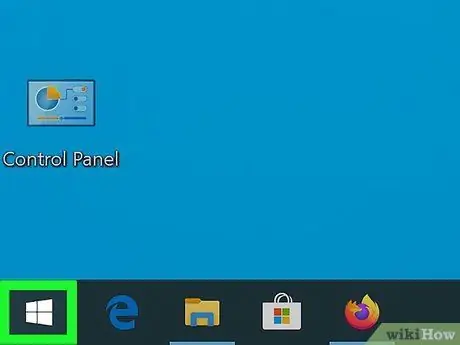
Hapi 1. Hapni menunë "Start"
Klikoni logon e Windows në këndin e poshtëm të majtë të ekranit.
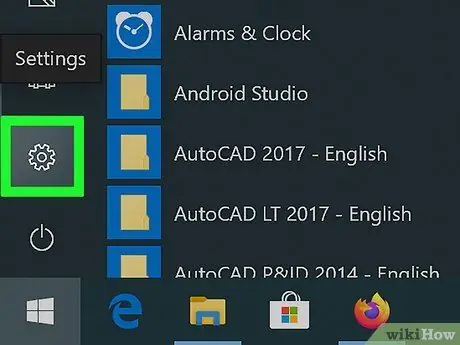
Hapi 2. Hapni menunë e cilësimeve ose "Cilësimet"
Klikoni në ikonën e ingranazheve në këndin e poshtëm të majtë të menysë "Start".
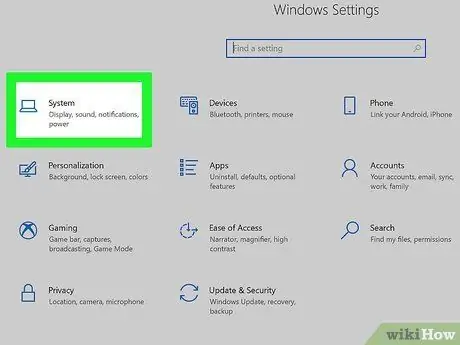
Hapi 3. Klikoni Sistemi
It'sshtë një ikonë monitori në këndin e sipërm të majtë të dritares "Cilësimet".
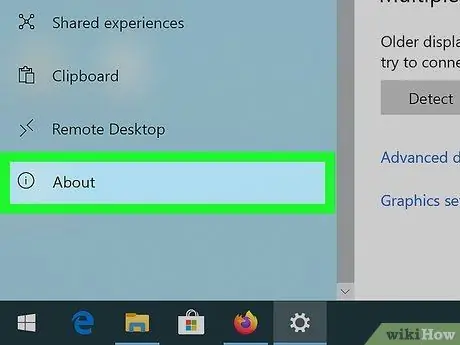
Hapi 4. Klikoni Rreth
It'sshtë një skedë në këndin e poshtëm të majtë të dritares.
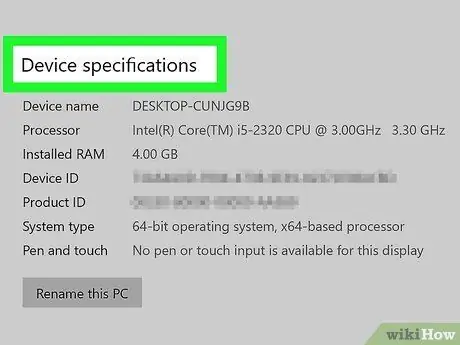
Hapi 5. Gjeni emrin e modelit të kompjuterit
Ju mund të shihni emrin e modelit të kompjuterit midis titullit "Specifikimet e pajisjes" dhe titullit "Emri i pajisjes".
Pjesa 2 nga 4: Shkarkimi i Përditësimit të BIOS
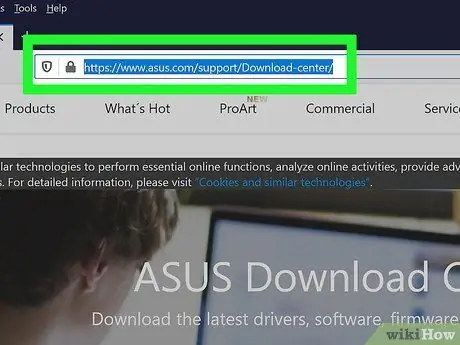
Hapi 1. Vizitoni sitin mbështetës të ASUS
Qasuni në https://www.asus.com/support/Download-Center/ përmes një shfletuesi në internet në një kompjuter.
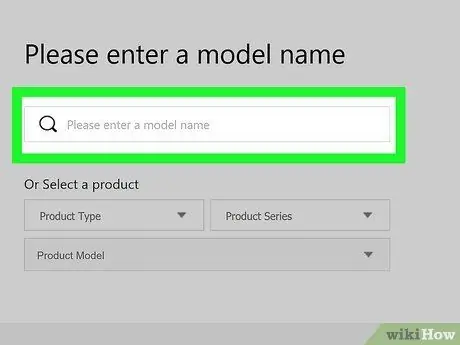
Hapi 2. Klikoni në fushën e tekstit "Ju lutemi shkruani një emër modeli"
Kjo kolonë është në krye të faqes.
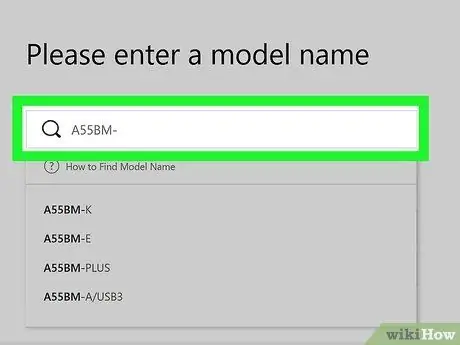
Hapi 3. Shkruani emrin e modelit të kompjuterit
Shkruani emrin e modelit që keni gjetur në seksionin "Rreth" në menunë "Cilësimet e sistemit". Ndërsa shtypni një hyrje, do të shfaqet një menu zbritëse me rezultatet e duhura të kërkimit.
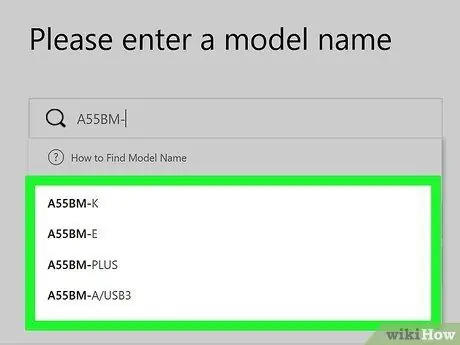
Hapi 4. Zgjidhni emrin e modelit të përshtatshëm
Në menunë zbritëse, klikoni numrin e modelit të kompjuterit.
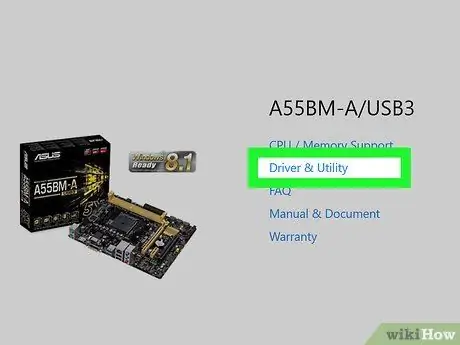
Hapi 5. Klikoni Drivers & Utility
Kjo lidhje është në anën e djathtë të faqes.
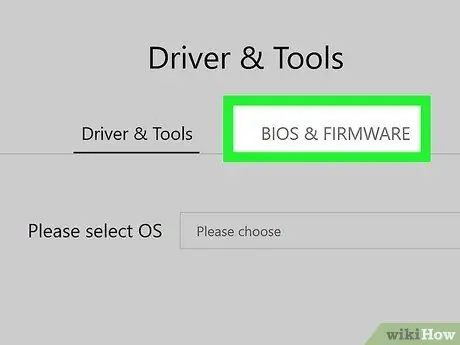
Hapi 6. Klikoni në skedën BIOS & FIRMWARE
Kjo skedë është në mes të faqes.
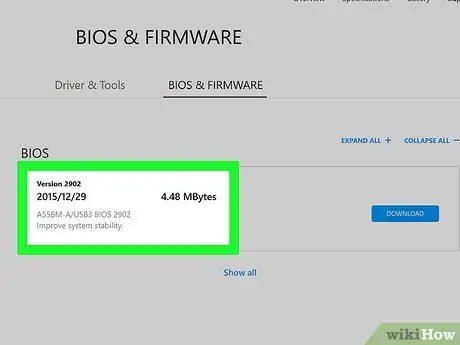
Hapi 7. Shikoni për përditësimet në dispozicion
Ju mund të shihni skedarët më të fundit të azhurnimit të BIOS në këtë faqe. Nëse data në skedarin e azhurnimit BIOS është më e vonë se data e prodhimit ose ndërtimit të kompjuterit tuaj, është e mundur që BIOS -i i kompjuterit tuaj të ketë nevojë për përditësim.
Nëse skedari është disa vjeç, është e mundur që BIOS në kompjuterin tuaj të mos ketë nevojë të përditësohet
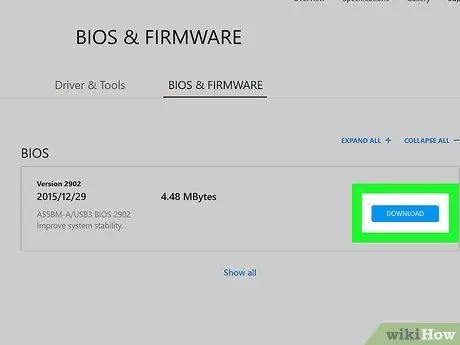
Hapi 8. Klikoni DOWNLOAD
Kjo lidhje është në anën e djathtë të skedarit BIOS. Pas kësaj, dosja BIOS e skedarit BIOS do të shkarkohet në kompjuter.
Pjesa 3 nga 4: Vendosja e skedarëve të azhurnimit të BIOS
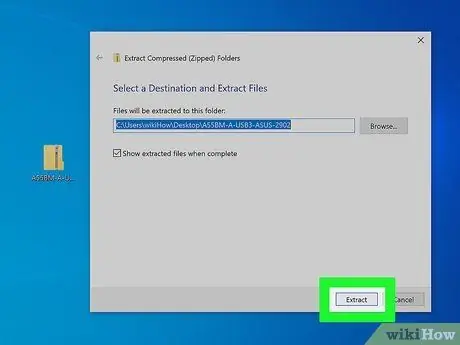
Hapi 1. Nxirrni dosjen e shkarkuar të azhurnimit BIOS
Ju duhet të përdorni WinRAR për të hapur ose nxjerrë përmbajtjen e arkivit BIOS:
- Instaloni WinRAR nëse nuk është tashmë i disponueshëm në kompjuter.
- Klikoni dy herë në dosjen e përditësimit të shkarkuar.
- Kliko " Nxirr ne ”Në krye të dritares.
- Kliko " Ne rregull ”.
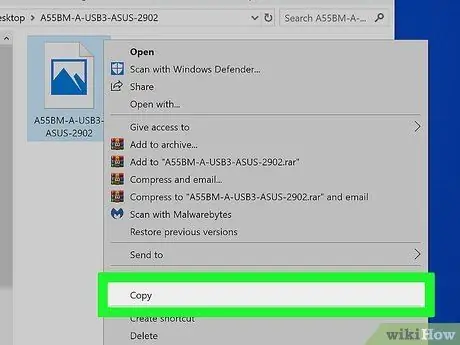
Hapi 2. Kopjoni skedarin BIOS
Pasi të keni nxjerrë përmbajtjen e arkivit, klikoni dy herë dosjen e nxjerrë për ta hapur atë, pastaj gjeni skedarin BIOS (zakonisht një skedar i bardhë bosh me numrin e modelit të kompjuterit), klikoni skedarin dhe shtypni shkurtoren Ctrl+C.
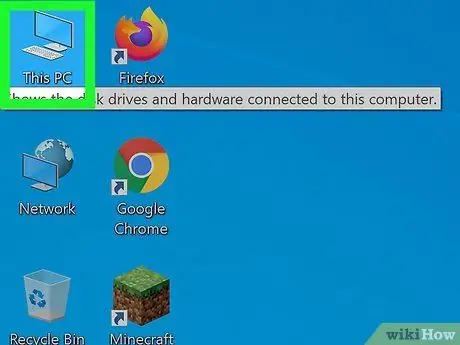
Hapi 3. Hapni segmentin "Ky kompjuter"
Kliko Ky PC ”Në anën e majtë të dritares File Explorer.
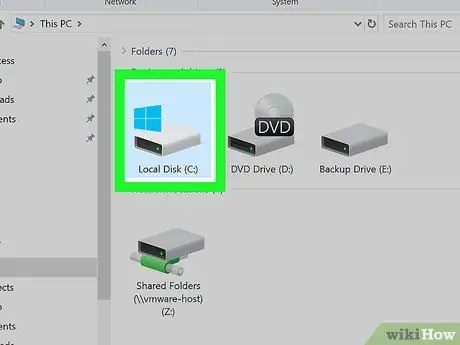
Hapi 4. Klikoni dy herë në hard disk
Disqet shfaqen nën titullin "Pajisjet dhe disqet".
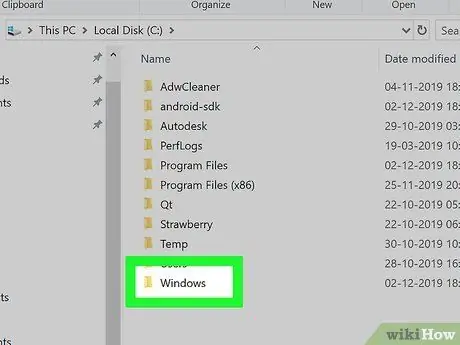
Hapi 5. Klikoni dy herë në dosjen "Windows"
Kjo dosje është në fund të dritares.
Ju mund të keni nevojë të lëvizni nëpër faqe për të parë dosjen
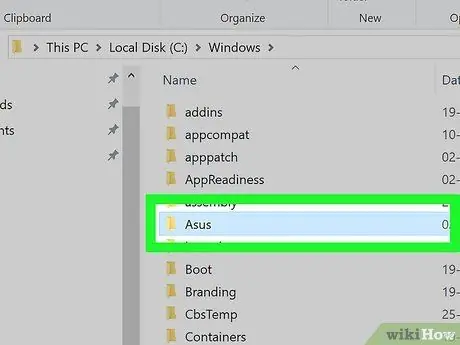
Hapi 6. Klikoni dy herë në dosjen "ASUS"
Kjo dosje është brenda dosjes "Windows".
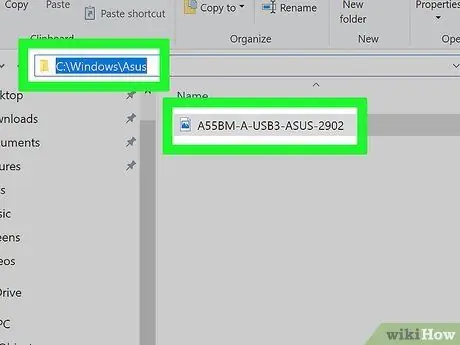
Hapi 7. Ngjiteni skedarin e kopjuar
Shtypni shkurtoren Ctrl+V për të ngjitur skedarin. Ju mund t'i shihni skedarët e kopjuar në dosjen "ASUS".
Ju mund të keni nevojë të klikoni " Vazhdo ”Pas ngjitjes së skedarit për të konfirmuar veprimin.
Pjesa 4 nga 4: Përditësimi i BIOS
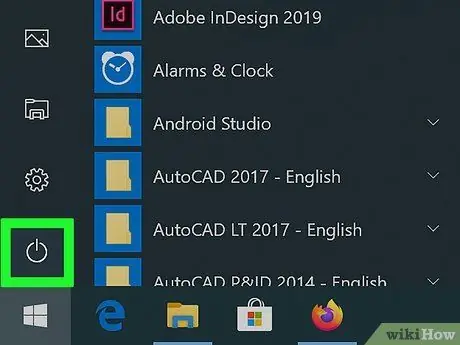
Hapi 1. Fikeni kompjuterin
Klikoni në menunë Fillo ”
zgjidhni Fuqia ”
dhe kliko Fike ”.
Mos e rinisni kompjuterin
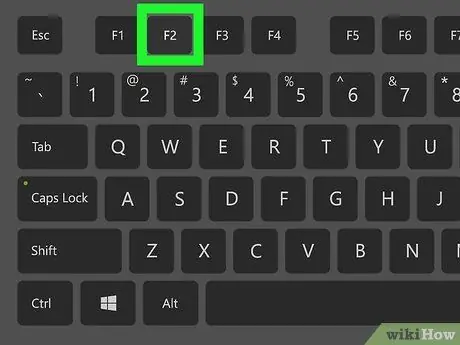
Hapi 2. Mbani të shtypur butonin F2
Pasi kompjuteri të fiket, filloni të shtypni dhe mbani këtë buton.
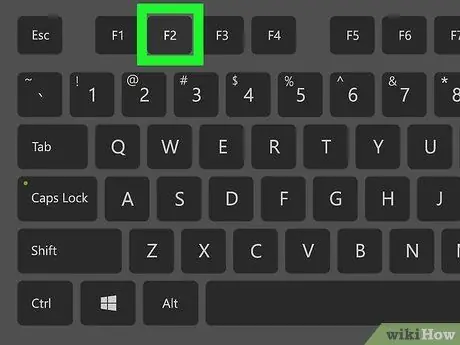
Hapi 3. Shtypni butonin e energjisë ose "Fuqia"
Ndërsa mbani shtypur F2 ”, Shtypni butonin e energjisë ose butonin fizik“Power”të kompjuterit për të ndezur kompjuterin.

Hapi 4. Lëshoni butonin F2 kur shfaqet BIOS
Faqja BIOS do të ngarkohet pas disa sekondash dhe mund të lëshoni " F2"pas kesaj.
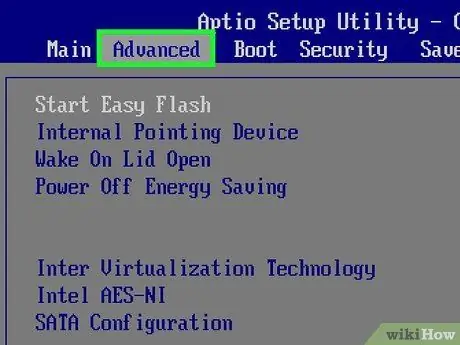
Hapi 5. Zgjidhni skedën Advanced
Kjo skedë është në krye të faqes BIOS.
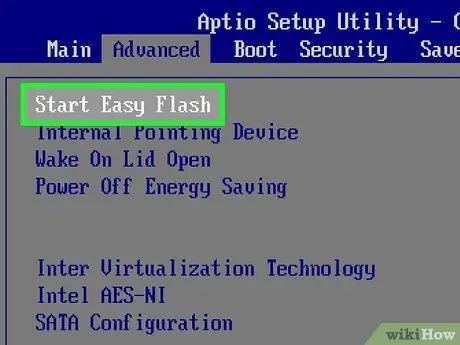
Hapi 6. Zgjidhni Start Easy Flash
Shtë në krye të faqes "Advanced".
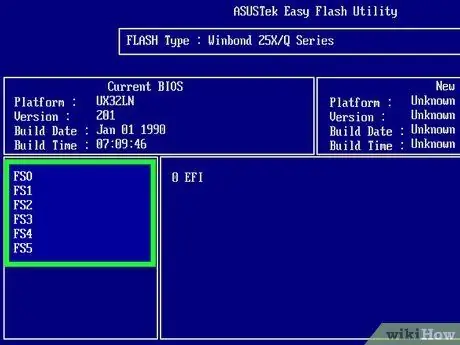
Hapi 7. Zgjidhni skedarin e azhurnimit të BIOS
Ju mund të zgjidhni skedarë duke përdorur drejtorinë FS1 ”Për të shfletuar dosjen“ASUS”në kompjuter:
- Përdorni tastin e shigjetës "poshtë" për të zgjedhur " FS1 ”.
- Shtypni shigjetën "djathtas" për të hapur " FS1 ”.
- Zgjidhni " Windows "Dhe shtypni butonin Enter.
- Zgjidhni " ASUS "Dhe shtypni butonin Enter.
- Zgjidhni skedarin e azhurnimit në fund të listës dhe shtypni Enter.
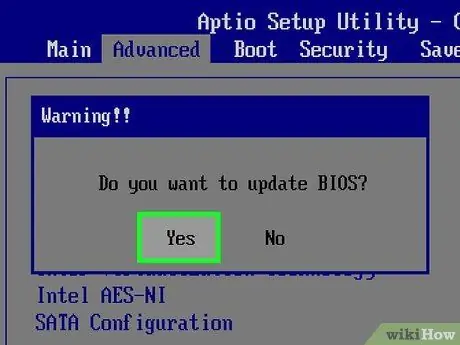
Hapi 8. Konfirmoni instalimin e përditësimit
Shtypni butonin "Konfirmo" siç kërkohet kur ju kërkohet të konfirmoni azhurnimin e BIOS. Pas kësaj, BIOS do të azhurnohet menjëherë.
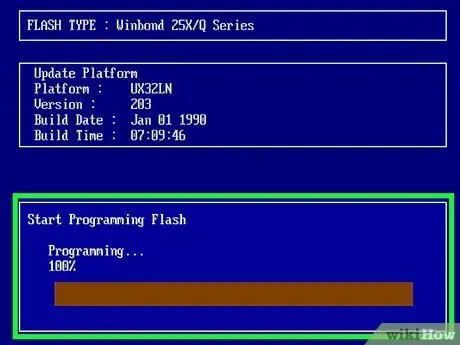
Hapi 9. Prisni që BIOS të përfundojë përditësimin
Procesi i azhurnimit zgjat disa minuta deri në gjysmë ore. Ndërsa BIOS po përditësohet, sigurohuni që të kryeni veprimet e mëposhtme:
- Mbajeni kompjuterin të lidhur me një burim energjie në rast se bateria e kompjuterit mbaron energjinë në çdo kohë.
- Mos e rinisni (ose në përgjithësi ndërhyni) me kompjuterin derisa të ketë përfunduar rimbushjen.






